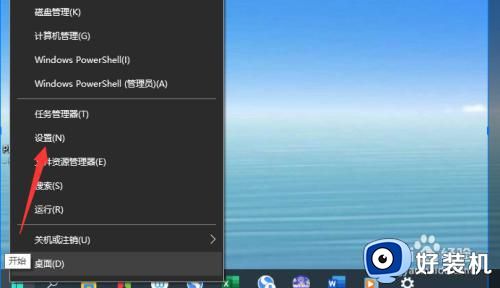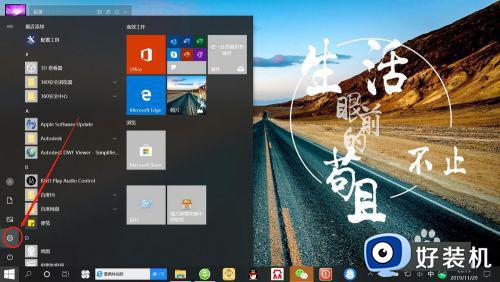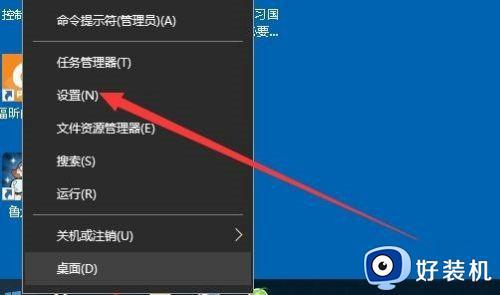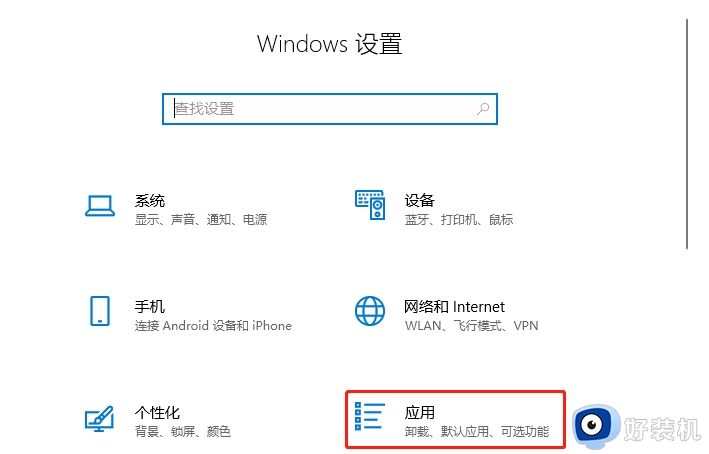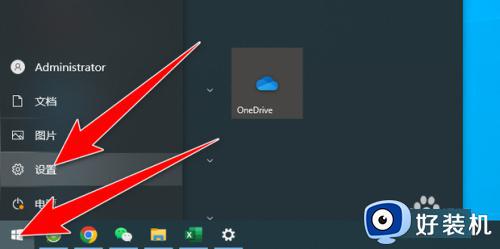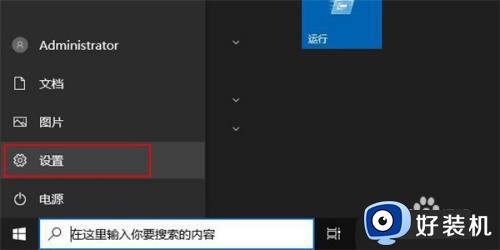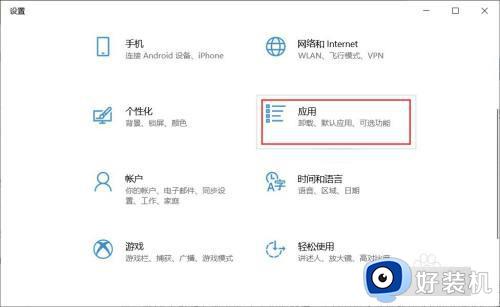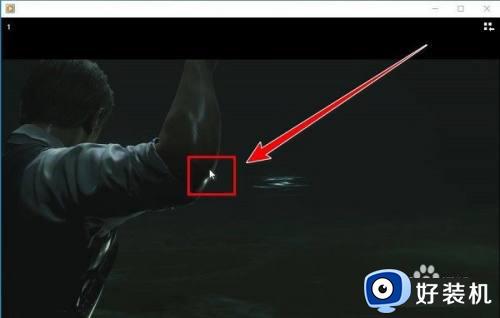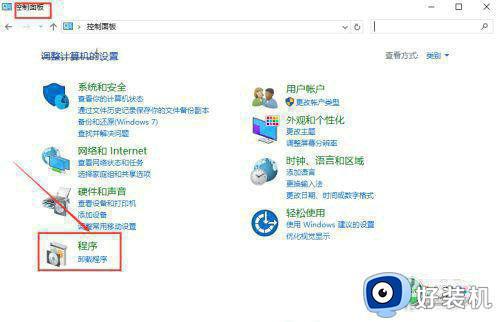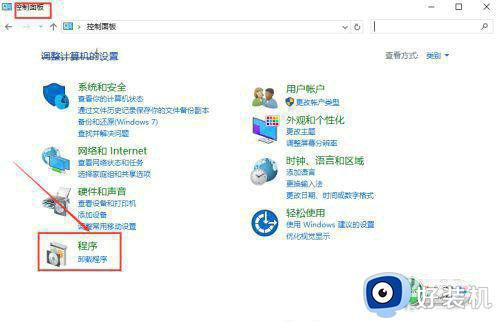win10更改默认视频播放器设置方法 win10电脑如何更改默认播放器
时间:2024-02-13 10:54:00作者:xinxin
我们在日常使用win10电脑的过程中,由于微软系统自带有播放器工具的缘故,因此也能够帮助用户实现视频的播放,不过在win10电脑安装有多个播放器工具的情况下,难免有用户需要对默认播放器进行修改,可是win10电脑如何更改默认播放器呢?以下就是小编教大家win10更改默认视频播放器设置方法。
推荐下载:win10专业版破解
具体方法:
1、右击左下角开始图标后,点击“设置”。
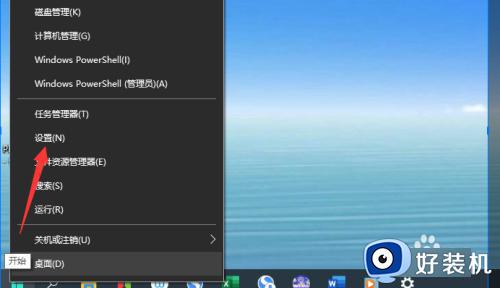
2、在windows设置中,点击“应用”选项。
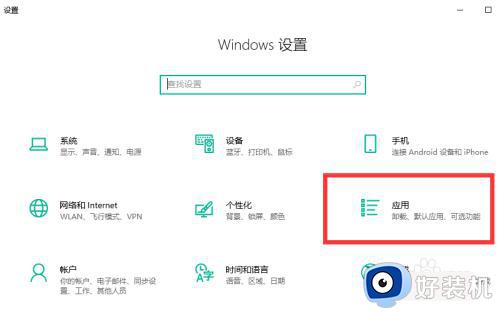
3、点击左侧“默认应用”选项。
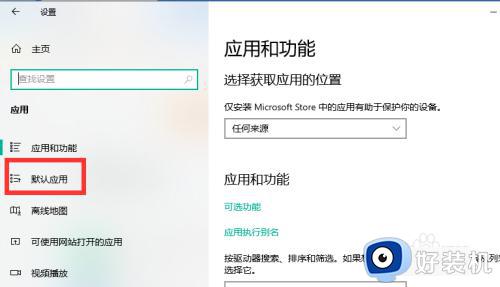
4、点击视频播放器后,选择需要设置为默认的视频播放器即可。
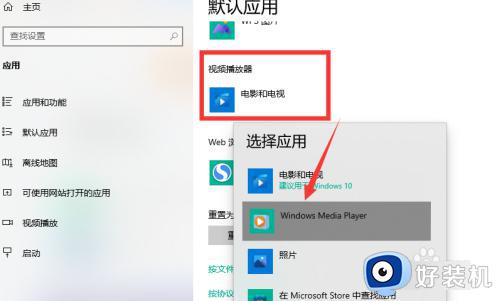
综上所述就是小编告诉大家的win10更改默认视频播放器设置方法了,有遇到过相同问题的用户就可以根据小编的步骤进行操作了,希望能够对大家有所帮助。